发布时间:2024-09-20 10:05:02 来源:转转大师 阅读量:1061
跳过文章,直接PDF转CAD在线转换免费>> AI摘要
AI摘要本文介绍了将PDF文件转换为CAD图纸的四种方法,包括利用在线转换工具、使用专业CAD转换软件、使用PDF编辑器配合CAD软件,以及手动矢量化。这些方法可以帮助用户轻松实现PDF到CAD的转换,提高工程设计和建筑行业的工作效率。用户可以根据自己的实际情况选择最合适的转换途径。
摘要由平台通过智能技术生成PDF文件我们都很熟悉。这是一种独特的文件格式。将使用许多电子书和产品描述。了解CAD的合作伙伴知道,CAD图纸的基本格式通常是DWG格式,因此没有CAD图纸软件看不到CAD图纸。我该怎么办?你知道吗?PDF文件可以转换为CAD文件。很多人不知道。如果你知道,你可以很容易地解决工作中遇到的转换问题。那么pdf怎么制作成cad呢?本文将教我们如何使用pdf转cad,让我们来看看。
在线转换工具提供了便捷的PDF到CAD转换服务,用户无需安装任何软件,只需上传PDF文件到在线平台即可进行转换。这种方法适合处理小至中等大小的PDF文件。下面以转转大师在线转换工具操作为例。
操作如下:
1、打开在线PDF转CAD网址:https://pdftoword.55.la/pdf2cad/
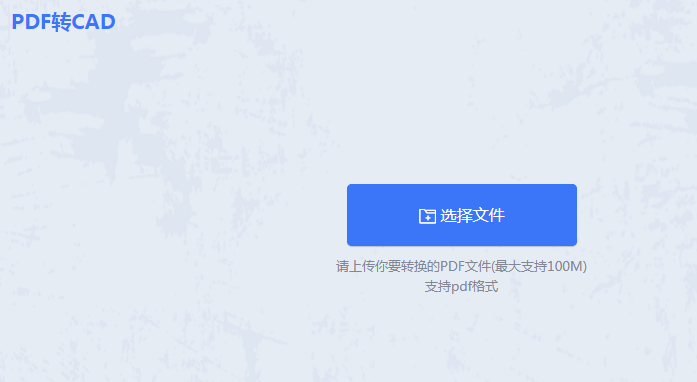
2、点击“选择文件”然后上传PDF文件。
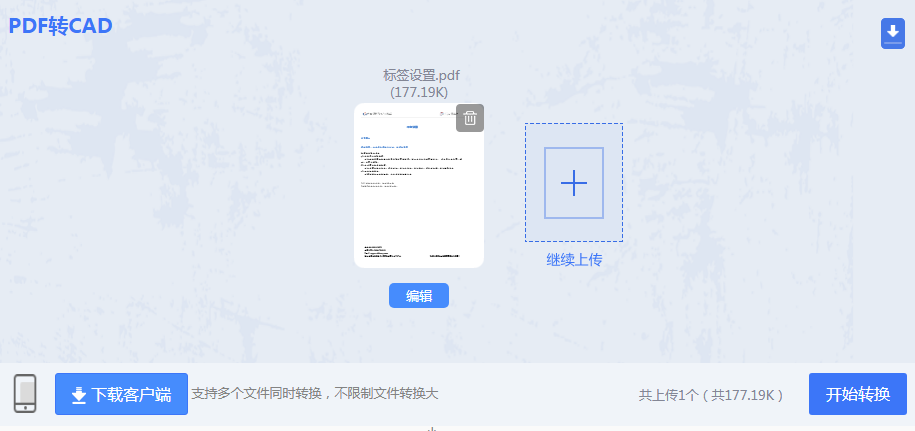
3、文件上传之后点击“开始转换”然后等待即可。
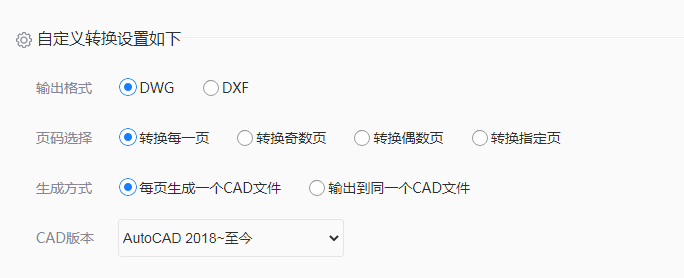
4、如果需要设置一些转换条件,比如说输出的格式、对页码有要求、生成方式以及CAD版本,那么可以在转换之前设置一下。
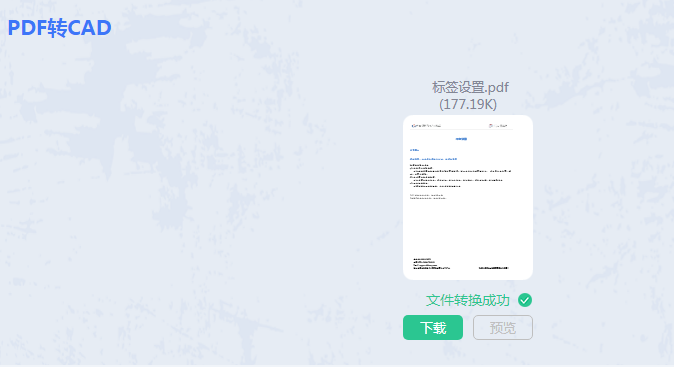
5、转换成功后,点击下载就可以得到你想要的CAD文件了。
1、下载转转大师客户端,并且打开。

2、然后选择“CAD转换”-“PDF转CAD”,然后上传PDF文件。

3、需要设置的话也是可以设置一下,然后再点击开始转换哦,如果转换的文件较多,可以选择添加文件夹,批量将文件添加进去。

4、PDF转CAD成功,点击打开可查看CAD文件。

某些高级PDF编辑器提供了将PDF内容导出为CAD兼容格式的功能,或者可以将PDF内容复制到剪贴板,然后在CAD软件中粘贴并编辑。
操作如下:
1、使用PDF编辑器打开PDF文件。对于复杂或特殊要求的PDF图纸,手动矢量化可能是一种更精确的方法。通过在CAD软件中手动绘制图形元素,可以确保转换结果的准确性和可编辑性。
操作如下:
1、在CAD软件中创建新文件,并设置适当的绘图环境和单位。以上是今天分享的pdf怎么制作成cad方法介绍了,将PDF文件转换为CAD图纸是一项实用的技能,可以大大提高工程设计和建筑行业的工作效率。通过上述方法,您可以根据自己的实际情况选择最合适的转换途径,轻松实现PDF到CAD的转换。掌握这些技巧,将有助于您在未来的工作中更加得心应手。
【pdf怎么制作成cad?给大家分享四种简单的转换方法!】相关推荐文章: 返回转转大师首页>>
我们期待您的意见和建议: